Windows 下安装配置 Python 的虚拟环境
在日常使用Python中,我们可能要使用不同的Python版本,安装不同的包,如果只在本地的Python环境中进行这些操作,不方便Python版本的切换;所有的包都安装在同一个环境中,会导致该环境中无用数据过多。由此,Python的虚拟环境就诞生了。
本文通过简单的方法在Windows电脑上配置一个简单的Python虚拟环境。
# 虚拟环境操作常用命令
## 创建虚拟环境
mkvirtualenv v1
## 查看虚拟环境
workon
## 进入虚拟环境
workon v1
## 退出虚拟环境
deactivate
1. 电脑中安装python3.x,请自行安装。
2. 现在本地电脑中创建一个文件夹,用来存放Python虚拟环境。我在D盘根目录下创建了一个名为PythonEnvs的目录。

3. 安装Python虚拟环境
# 在D:/PythonEnvs 目录下输入以下命令安装Pytohn虚拟环境
pip install virtualenv
- 新建虚拟环境
# virtualenv+虚拟环境名 创建虚拟环境
virtualenv v1

- 启动环境变量
# 环境变量目录Scripts下的 activate 和 deactivate 是启动和退出命令
./Scripts/activate.bat
4. 安装虚拟环境管理
# 以上的虚拟环境依然不方便管理
# 可以安装一个 virtualenvwrapper
# 安装
pip install virtualenvwrapper-win
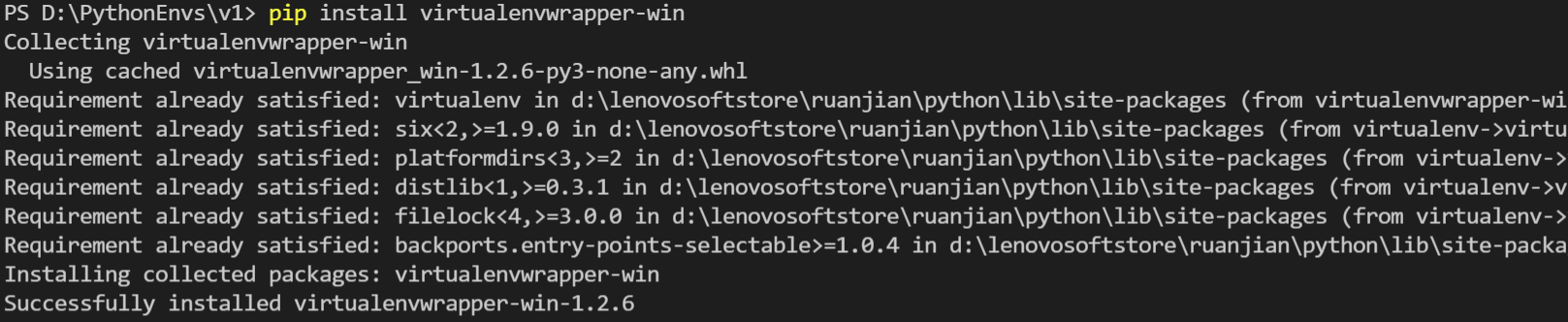
- 创建虚拟环境
# 创建的虚拟环境默认在 C:\Users\<userName>\Envs\ 目录下
mkvirtualenv v1
新建一个系统变量,然后再创建的虚拟环境就到了系统变量配置的那个目录里,即D:/PythonEnvs 。
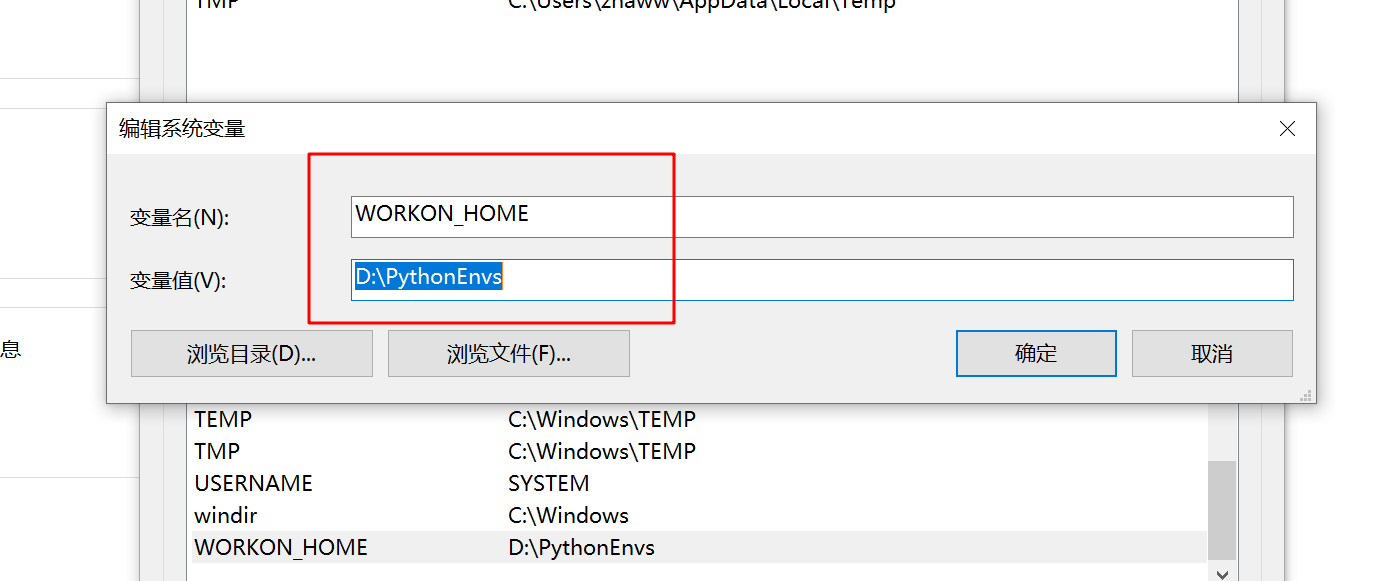

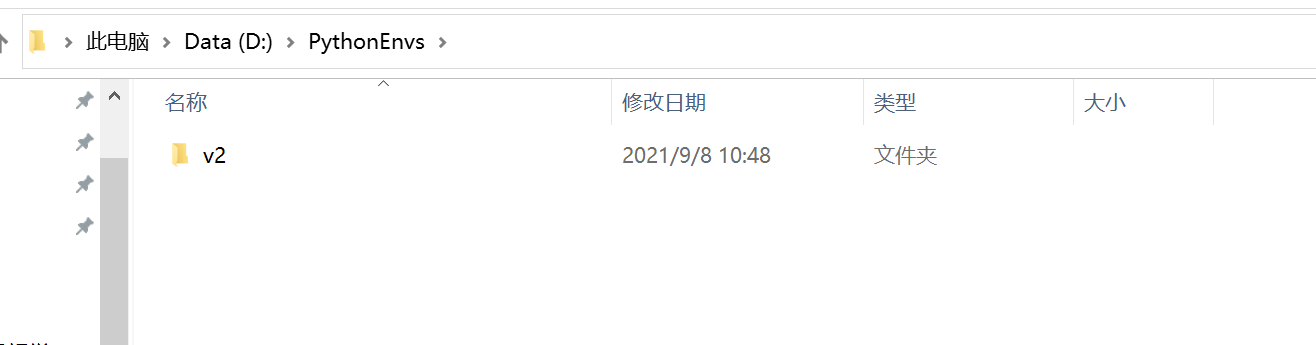
- 查看启用的虚拟环境
workon

- 进入虚拟环境
# workon+虚拟环境名
workon v2

- 退出虚拟环境
# 虚拟环境Scripts目录下的 activate 与 deactivate 是启动和退出虚拟环境的命令
deactivate

5. Vscode 中使用虚拟环境
打开一个python文件,左下角可以切换python环境,见截图。
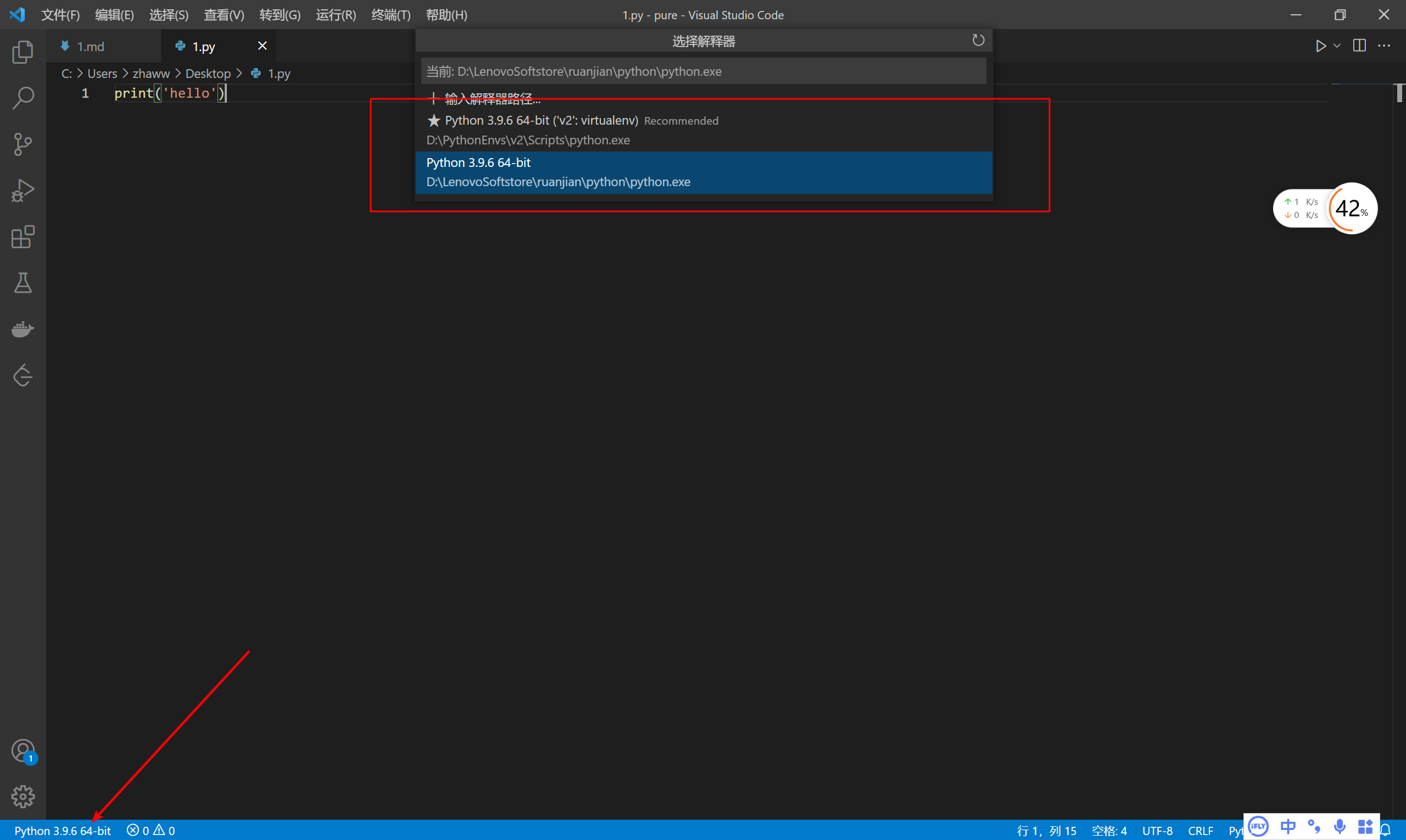
6. 参考文章:
Python 3.9.7 文档-venv创建虚拟环境;
博客园-windows安装Python虚拟环境
博客园-Windows下Python的虚拟环境